
Ako vložiť výkres z programu Compass na slovo?
Článok povie, ako vložiť fragment z "Compass" v "Word".
« Kompas-3d"- Osobitný program, s ktorým majú používatelia a dokonca aj odborníci schopnosť vytvárať a dizajn dizajn a dizajnové dokumenty. Program vytvoril ruskí vývojári a má veľkú popularitu v našej krajine.
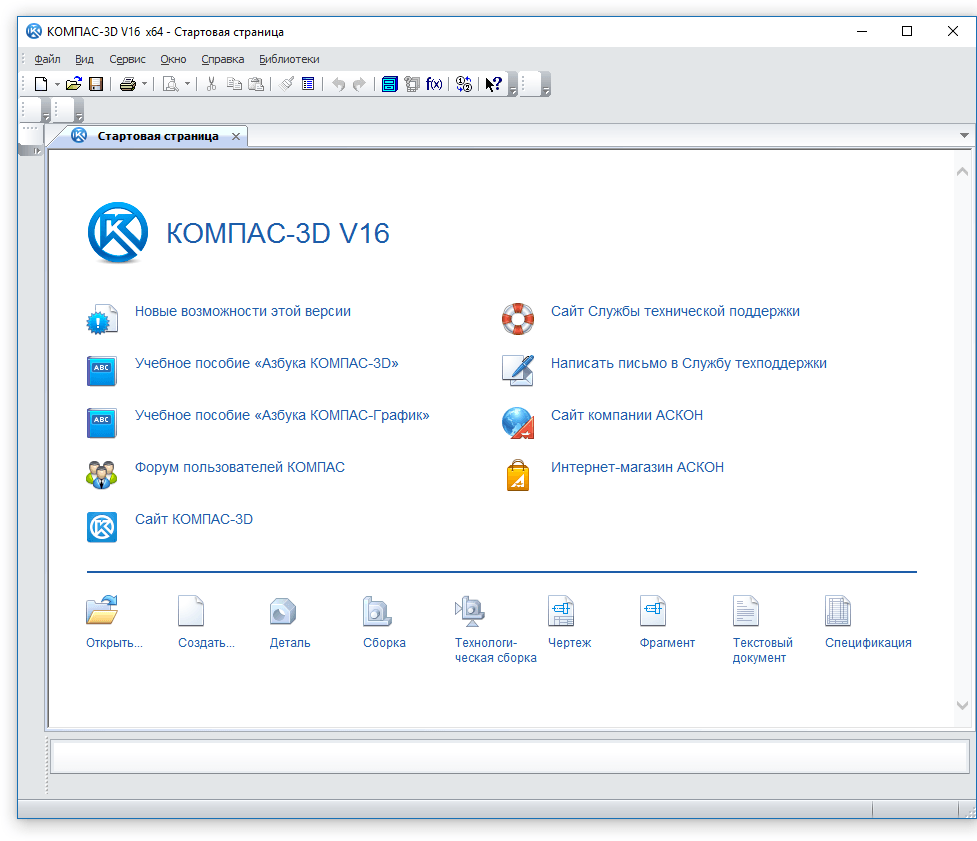
Preneste výkres z "Compass" v "Word"
Program " Slovo."Je to široko populárny textový editor po celom svete, používajú ho aj profesionáli a bežní používatelia.
Na internete môžete často vidieť otázku, ako vložiť kresbu z "Compass" v " Slovo."? Budeme o tom hovoriť v dnešnom preskúmaní. Treba tiež zaznamenať, čo kópie z " Kompas"V" Slovo.»Môžete nielen kresby, ale aj fragmenty, detaily, modely. Aby ste to mohli urobiť, môžete využiť tri spôsoby, ako sa učiť nižšie.
Ako skopírovať fragment alebo kreslenie z "kompasu" v textovom editore "Word"?
Takže, zvážte rôzne možnosti na vloženie výkresu alebo fragmentu z " Kompas"V" Slovo.».
Vložte objekt z kompasu v "Word" bez úprav
Táto metóda je najjednoduchšia a dokonca aj primitívna, pretože budeme používať screenshot. V tomto prípade nebudeme schopní upravovať prenesené z " Kompas"V" Slovo.»Kreslenie. Ak chcete použiť túto možnosť, postupujte takto:
- Otvorené v " Kompas»Požadovaná výkres. Teraz, aby ste urobili screenshot, musíte kliknúť na tlačidlo ODFOTIŤ OBRAZOVKU.", Potom sa fotografia uloží do schránky.
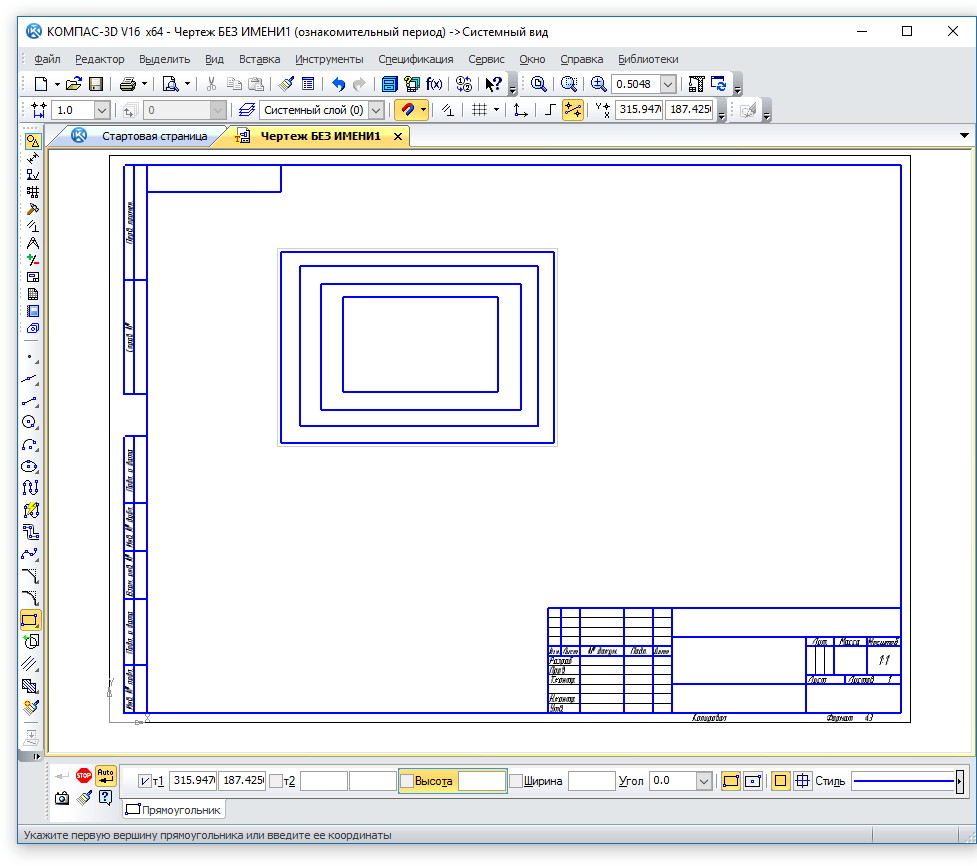
Preneste výkres z "Compass" v "Word"
- Ďalej rozbaľte program " Farba."A vložte do nej snímku obrazovky (súčasne kliknite na tlačidlo" Cttrl"A" V."). Potom uložte obrázok na počítač.
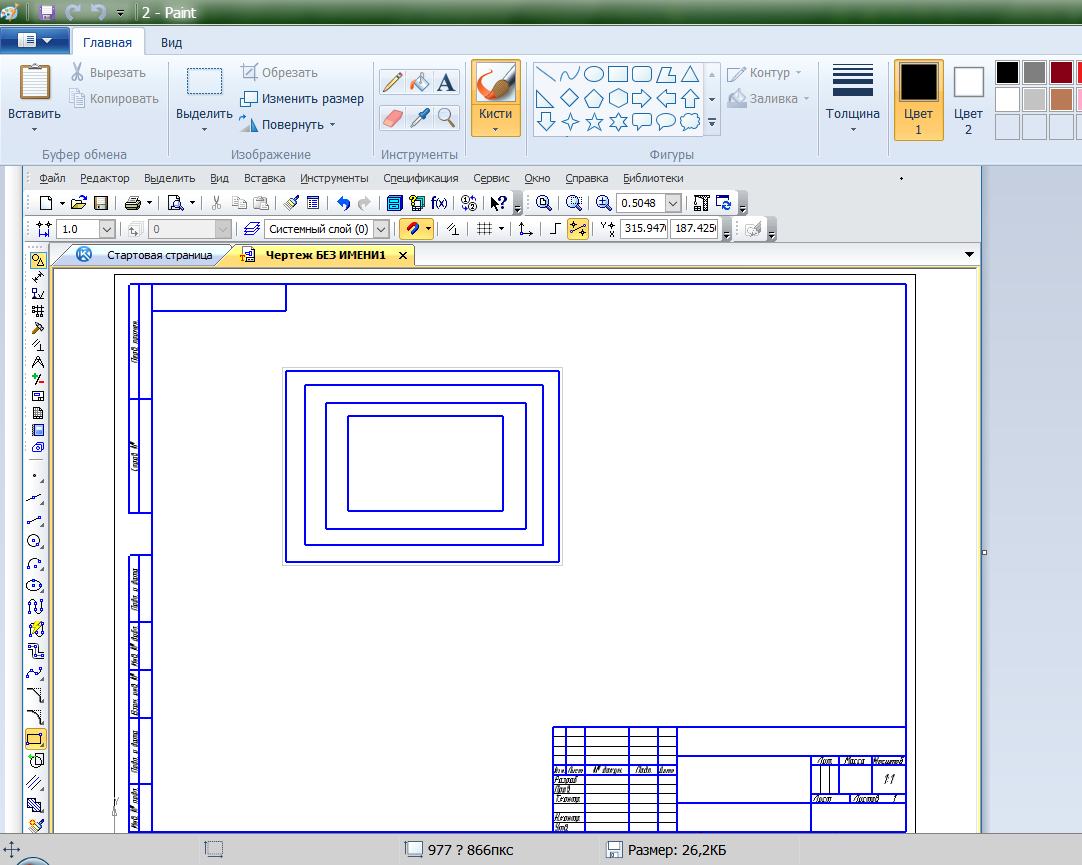
Preneste výkres z "Compass" v "Word"
- Ďalej otvorte textový editor " Slovo."A vložte kurzor myši, kde chceme kopírovať výkres.
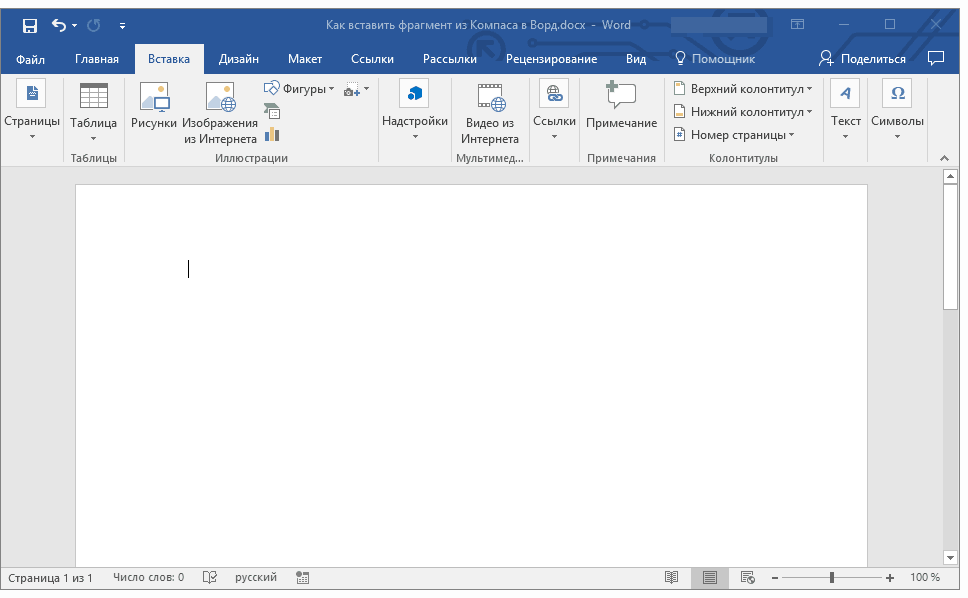
Preneste výkres z "Compass" v "Word"
- Potom na hornom paneli prechádza " Záloha"Kliknite na tlačidlo" Obraz"A cez okno, ktoré sa otvorilo, nájdeme predtým uloženú fotografiu. Zvýrazňujeme obrázok a kliknite na tlačidlo " Vložiť».
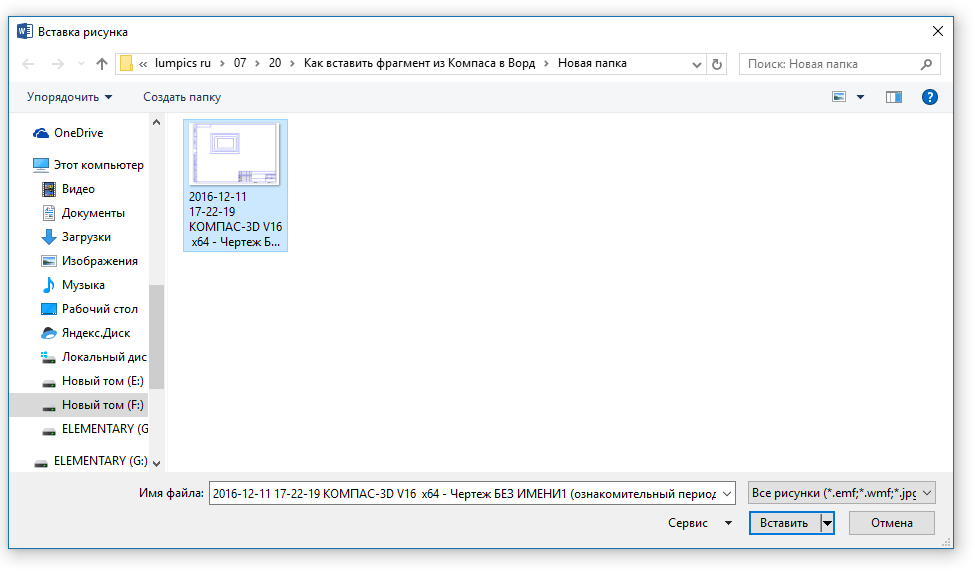
Preneste výkres z "Compass" v "Word"
- V dôsledku toho získame výsledok - naša kresba bola presunutá do " Slovo.»
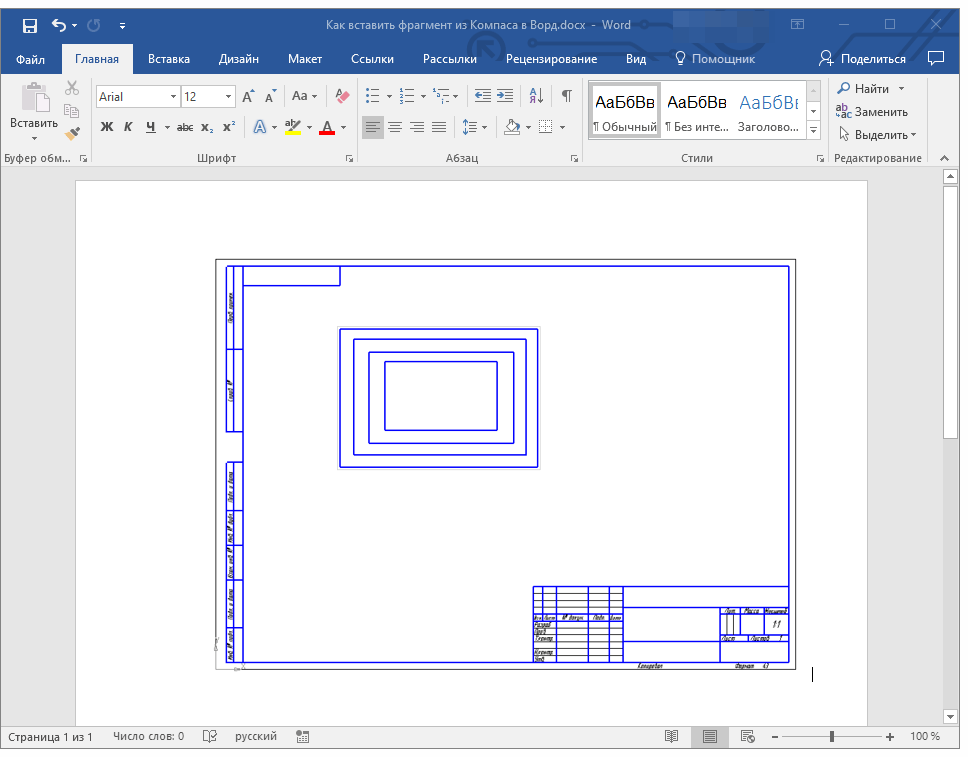
Preneste výkres z "Compass" v "Word"
Vložte objekt z kompasu v "Word" ako obrázok
Táto metóda je efektívnejšia ako predchádzajúca, aj keď má s ním niektoré spoločné funkcie. Ako viete, program " Kompas"Umožňuje uložiť výkresy vo forme obrázkov, ktoré môžeme vložiť" Slovo." Tu nebudete môcť upravovať výkresy po ich prenose. Vytvoriť nasledovné:
- V programe " Kompas"S požadovanou kresbou prechádzame cez horný panel v" Spis—Uložiť ako».
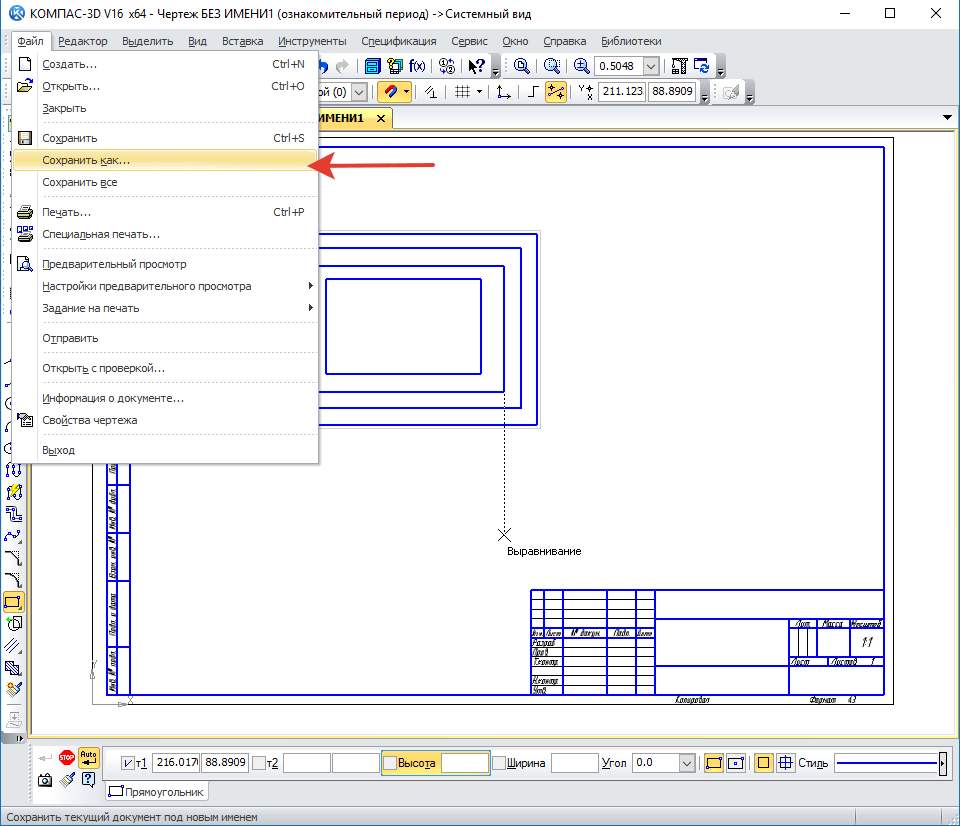
Preneste výkres z "Compass" v "Word"
- Potom vyberte formát obrázku a uložte ho na počítači
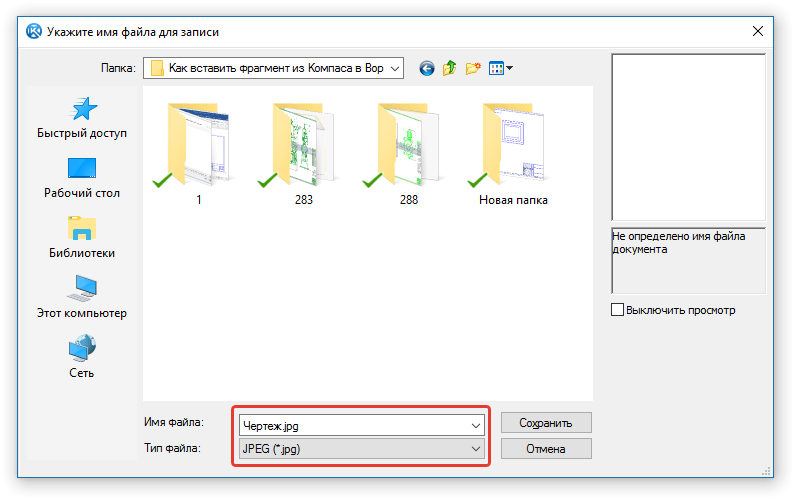
Preneste výkres z "Compass" v "Word"
- V dôsledku toho otvorte program " Slovo.»A skopírujte ho výsledný obrázok opísaný v predchádzajúcej manuáli.
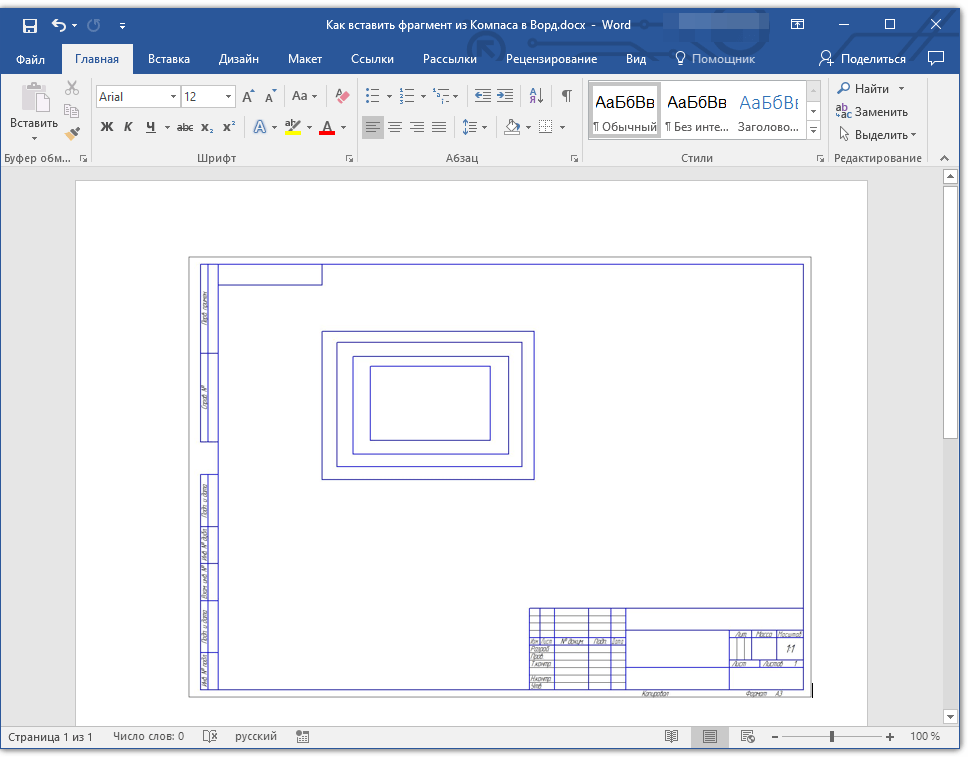
Preneste výkres z "Compass" v "Word"
Vložte objekt z kompasu na "slovo" so schopnosťou upravovať
Ak ste vyššie uvedené metódy nevyhovovali, a chcete využiť najúčinnejšie možnosti, potom vám táto metóda pomôže. Teraz môžete skopírovať kreslenie z " Kompas"V" Slovo."V pôvodnom formulári a budete mať tiež možnosť upraviť ho v budúcnosti. Vytvoriť nasledovné:
- V programe "Kompas»Uložiť kresbu, ktorú potrebujete štandardným spôsobom.
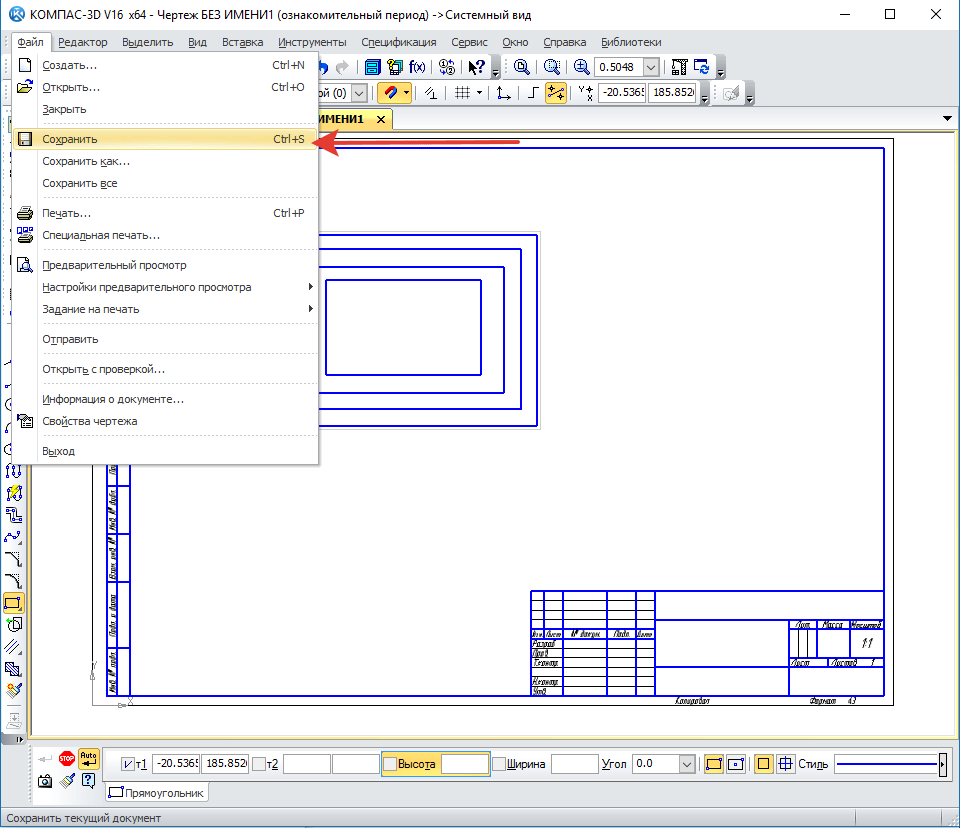
Preneste výkres z "Compass" v "Word"
- Potom spustite editor " Slovo.", Vložte kurzor myši na správne miesto, prejdite na položku" Vložiť»A kliknite na tlačidlo" Objekt"V kapitole" Text».
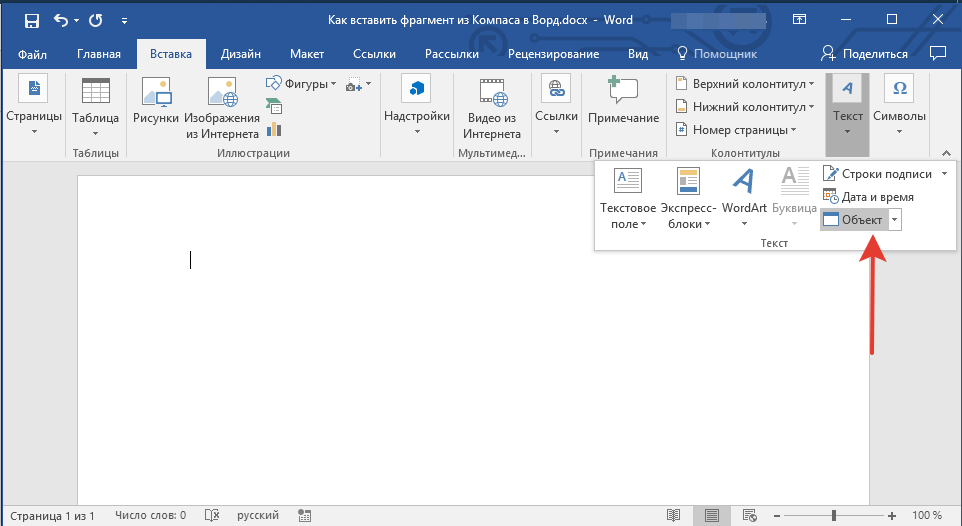
Preneste výkres z "Compass" v "Word"
- Ďalej, v okne, ktoré sa otvára, ideme na kartu " Vytvorenie súboru."A kliknite na tlačidlo" Prehľad».
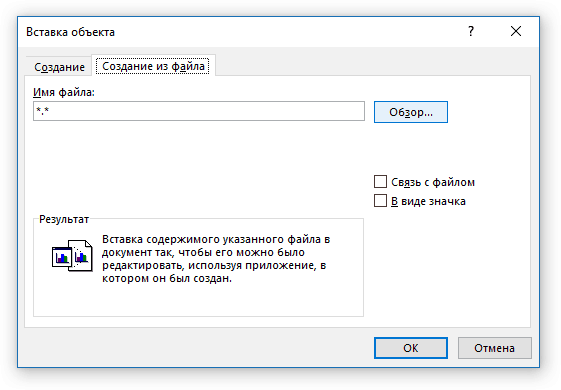
Preneste výkres z "Compass" v "Word"
- Na počítači uložíme skorší výkres a vložíme do textového editora.
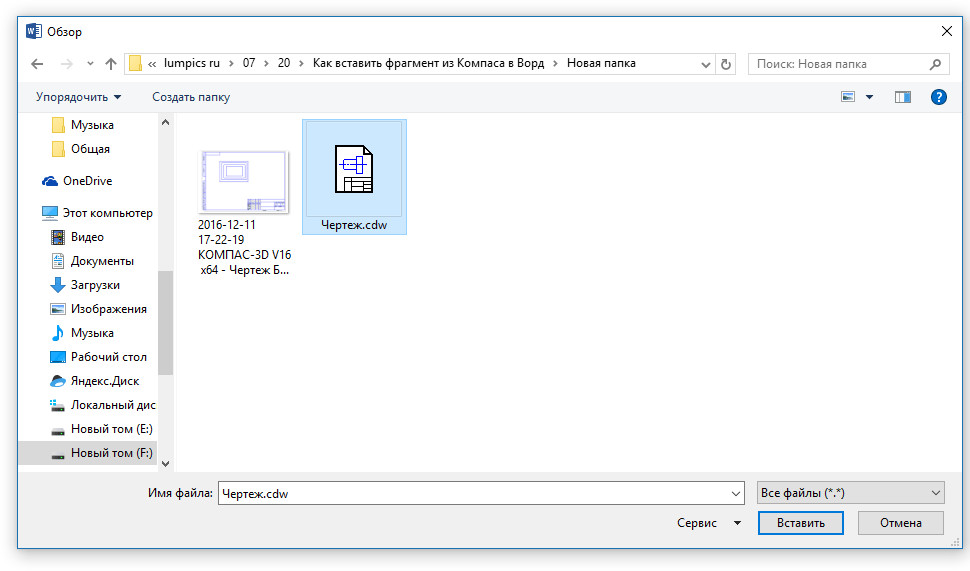
Preneste výkres z "Compass" v "Word"
- Teraz bude vaša kresba zobrazená v " Slovo."A bude pripravený na úpravu
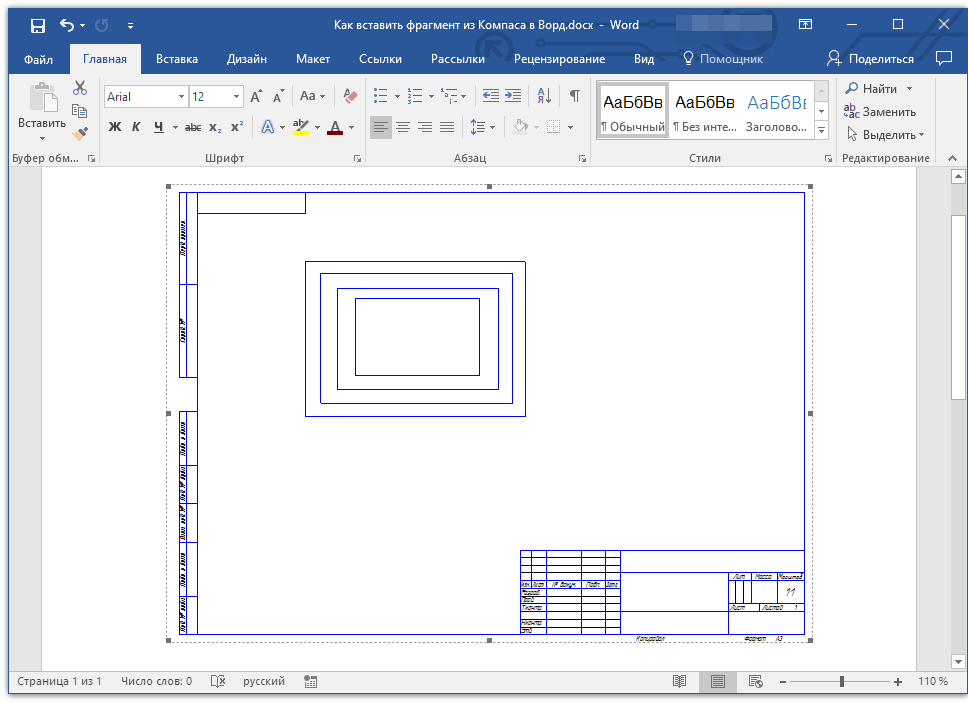
Preneste výkres z "Compass" v "Word"
